[点晴永久免费OA]Win 10:使用AOMEI Backupper 进行备份与还原
当前位置:点晴教程→点晴OA办公管理信息系统
→『 经验分享&问题答疑 』
AOMEI Backupper有多种备份模式,其中我认为最有用的是【系统备份】和【分区备份】,今天我分别试用了两种备份并试用了还原功能。使用的版本为AOMEI Backupper 2.1(使用最新版本的AOMEI Backupper 3.5也可以完成下文中的操作、两个版本界面相同、并且由2.1版本完成的备份科研由3.5版本继续使用)。 AOMEI Backupper系统备份与还原AOMEI Backupper的系统备份是指备份整个系统(包括C盘和隐藏分区,如图所示)。
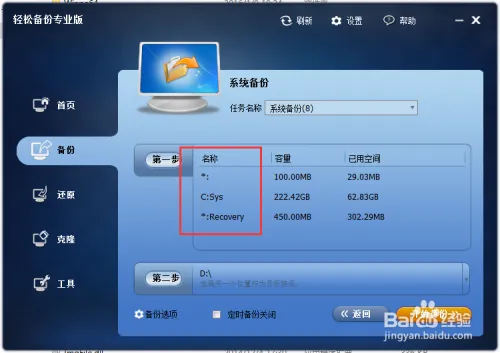 在C盘安装好全新Win 10系统之后,可以利用AOMEI Backupper还原系统,还原后出现的问题是:新安装的Win 10系统被覆盖,还原后的系统因为无法引导而导致电脑无法启动。最佳的解决办法很麻烦:在D盘开辟空间再次安装全新的Win 10系统,安装好后进入全新的Win 10系统,修复引导。这招一定有效。
此外,我发现如果不使用上述方法,还可以通过修改BIOS启动顺序还引导还原后的Win 10系统,具体而言:Disable BIOS启动顺序中的【Windows Boot Manager】,只是Enable安装系统的硬盘。操作之前如图所示
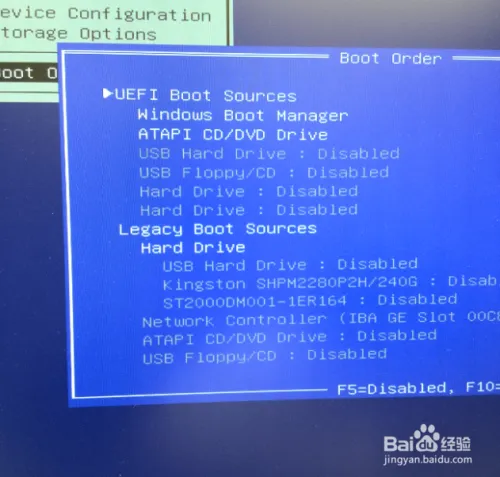 操作之后如图:Disable BIOS启动顺序中的【Windows Boot Manager】,只是Enable安装系统的硬盘
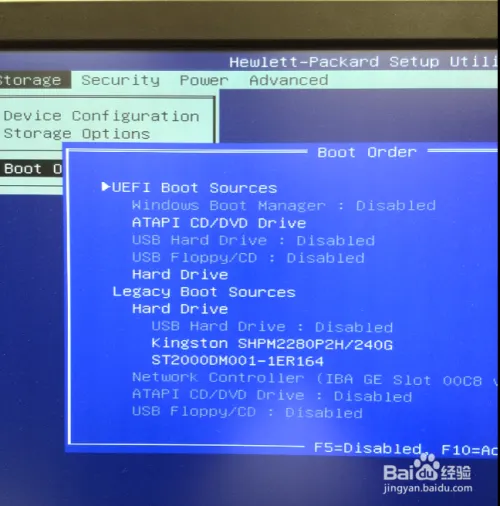 AOMEI Backupper分区备份与还原AOMEI Backupper的分区备份是指只备份系统所在的C盘(不包括隐藏分区),如图所示。 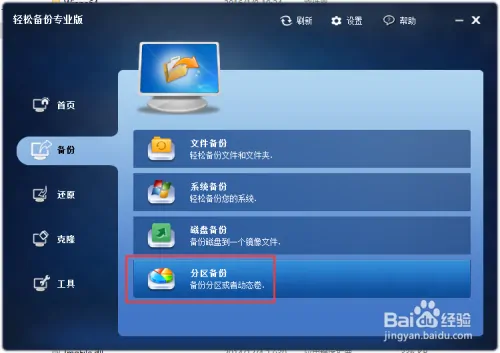 系统还原方法:在C盘安装好全新Win 10系统之后,AOMEI Backupper还原C盘分区,覆盖原有系统。通过这样的方法也实现了系统还原的目的,而且还原后不会出现引导错误(但还原后首次启动时,会出现如图所示的“正在准备自动修改”的提示,等其自动完成即可)。
 AOMEI Backupper注意事项1、在向C盘安装全新的系统之后,使用AOMEI Backupper还原老系统时,需要重新安装AOMEI Backupper,即便D盘原本就有安装好的AOMEI Backupper时,也需要重新安装。另外安装的时候,不能安装在C盘(还原操作的目标磁盘)。
2、电脑坏了。我根据Win 10的提示,在无安装盘的情况下,对操作系统进行了初始化,但是初始化后无法使用AOMEI Backupper进行“分区还原”——在AOMEI Backupper发送备份还原指令后,电脑会重启,但重启后并不会如愿进入AOMEI Backupper的DOS引导,而是直接再次进入了初始化后的操作系统。这样的问题始终无法解决。最终的解决办法:使用系统盘重新安装电脑,在重新安装的系统中便可使用AOMEI Backupper还原。
该文章在 2023/12/25 1:15:30 编辑过 |
关键字查询
相关文章
正在查询... |